2.4 使用 PlateSpin Migrate 客户端配置 PlateSpin Migrate 默认选项
默认选项控制 PlateSpin Migrate 的全局设置及其默认行为。要在安装之后或为反映环境中的变化而配置默认选项,请单击工具 > 选项。请查看以下几节以了解更多信息:
2.4.1 一般选项
使用此选项卡可恢复默认设置、清除保存的身份凭证,以及指定可从 PlateSpin Migrate 客户端用户界面内起动的外部应用程序可执行文件的位置。要在 PlateSpin Migrate 客户端中访问此对话框,请单击工具 > 选项。

|
|
恢复默认值:选中此选项后,PlateSpin Migrate 会重设置作业配置方法(在拖放后起动“操作”对话框),并恢复在客户端启动时检查软件更新的行为。 清除保存的身份凭证:去除储存的源计算机和目标计算机的用户名和口令。 外部应用程序设置:使用旁边的浏览按钮可找到应用程序可执行文件。 恢复默认值:将路径重设置为其默认值。 |
2.4.2 通知服务
使用此选项卡可为事件及作业进度通知指定简单邮件传输协议 (SMTP) 服务器设置。要在 PlateSpin Migrate 客户端中访问此对话框,请单击工具 > 选项。
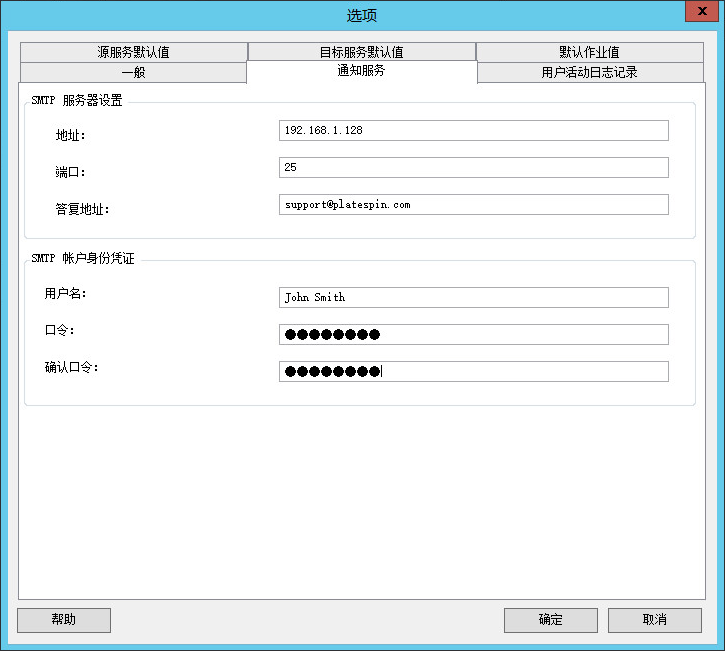
|
|
SMTP 服务器设置:为电子邮件事件及进度通知指定 SMTP 服务器的 IP 地址、端口和答复地址。 SMTP 帐户身份凭证:如果 SMTP 服务器需要验证,请提供有效的身份凭证。 |
您也可以对单独的迁移配置迁移进度通知。请参见部分 7.2, 配置作业状态和进度的自动电子邮件警报。
2.4.3 用户活动日志记录
使用此选项卡可指定与用户活动日志记录相关的选项。请参见设置用户活动日志记录。
要在 PlateSpin Migrate 客户端中访问此对话框,请单击工具 > 选项。
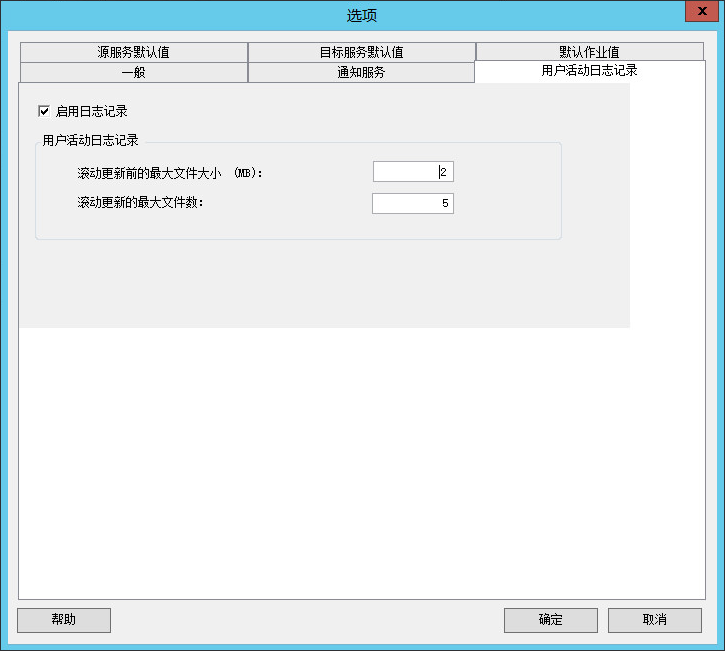
|
|
启用日志记录:选中此选项后,PlateSpin Migrate 会记录所有用户活动。 滚动更新前的最大文件大小 (MB):当日志文件大小达到指定的值时,它会滚动更新为一个新文件,并且其文件名会附加一个序号。 滚动更新的最大文件数:当日志文件数达到指定的值后,系统会在每次进行滚动更新时启动重写最旧文件的进程。 |
2.4.4 默认作业值
使用此选项卡可指定特定于目标虚拟化平台的默认迁移作业值。要在 PlateSpin Migrate 客户端中访问此对话框,请单击工具 > 选项。

|
|
目标容器名称和路径细节:这些变量控制目标路径和容器的命名约定。展开变量集并单击某个变量可编辑其值。您可以编辑以下变量:
作业转换默认值:使用此区域可设置会影响所有迁移作业的默认值。在配置实际的迁移作业时,您可以重写这些默认值。
重设置:恢复默认作业值。 从服务器更新默认值:单击此项会从 PlateSpin 服务器检索默认值(如果可用)。 |
2.4.5 源服务默认值
使用此选项卡可选择在线传输迁移期间源工作负载上要停止的 Windows 服务守护程序。请参见在线传输期间处理源工作负载服务或守护程序(Windows 和 Linux)。
要在 PlateSpin Migrate 客户端中访问此对话框,请单击工具 > 选项。

|
|
传输期间停止服务部分:列出默认会停止的服务。要在使用特定传输方式的数据传输期间默认停止某项服务,请选中相应的复选框。取消选中复选框表示在线传输期间该服务保持活动。 所有服务部分:列出所有已发现的计算机上的独有服务。单击添加可将下方选定的服务添加到上方部分,并将其设置为在迁移期间停止运行。 从服务器更新默认值:从 PlateSpin 服务器检索默认值。 |
2.4.6 目标服务默认值
使用此选项卡可选择目标上与源上的模式不同的 Windows 服务。请参见处理服务的启动模式(Windows 目标)。
要在 PlateSpin Migrate 客户端中访问此对话框,请单击工具 > 选项。

|
|
配置服务部分:列出服务及其目标启动模式。选中转换后恢复复选框会在迁移期间使用所选模式。当迁移完成且目标计算机准备好运行后,该服务便会恢复为与源一致的状态。 所有服务部分:列出所有已发现的计算机上的独有服务。单击添加可将服务添加到上方部分。使用模式下拉列表可为目标选择服务状态。此选项在配置作业期间设置。 去除:去除服务。 重设置:清除上方部分。目标上所有服务的模式将与源上这些服务的模式保持一致。 |